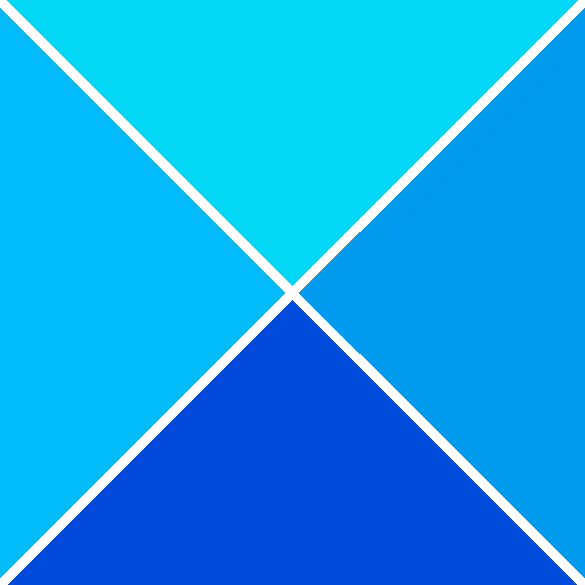Ci sono alcune situazioni in cui vorresti trovare l'ora di inizio e di fine del processo in Windows 11/10. Ad esempio, mentre provi a risolvere i problemi di un'applicazione o se ce ne sono troppi processi in esecuzione in background . Potresti anche voler conoscere l'ora di inizio e l'ora del processo di Windows se desideri monitorare i tempi di un determinato processo avviato da qualcun altro.

pc matic torrent
Mentre ci sono un paio di modi per scoprire il Processo Windows ora di inizio, non ci sono molti modi per conoscere l'ora di fine. Per prima cosa capiamo qual è l'ora di inizio e di fine del processo in Windows.
Quali sono gli orari di inizio e fine del processo di Windows?
Alcuni processi di Windows di solito si avviano insieme ad alcuni servizi non appena si avvia il PC o quando si avvia un programma. Questa è l'ora di inizio effettiva del processo. Inoltre, potresti prendere nota dell'ora di fine del processo per le applicazioni che si chiudono automaticamente dopo essere rimaste inattive per un po' di tempo.
Tuttavia, considerando che tutto ciò avviene in pochi secondi in background, è impossibile notare l'ora di inizio durante questo periodo. Ma per qualche motivo, potremmo aver bisogno dei dati in seguito.
Come trovare l'ora di inizio e di fine del processo in Windows 11/10?
Mentre lavori sul computer Windows, potresti voler sapere da quanto tempo il processo è in esecuzione. Per questo, dovresti scoprire due cose; il processo inizia l'ora e l'ora di fine.
- Scopri l'ora di inizio del processo di Windows utilizzando PowerShell
- Scopri l'ora di inizio del processo di Windows utilizzando Process Explorer
- Scopri l'ora di fine del processo di Windows utilizzando gli strumenti di sistema
- Trova gli orari di inizio e fine del processo utilizzando lo strumento gratuito
1] Scopri l'ora di inizio del processo di Windows utilizzando PowerShell
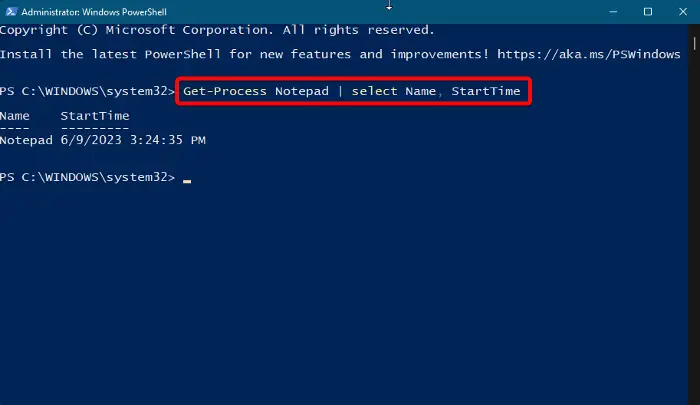
come usi skype gratuitamente
Uno dei modi più rapidi per scoprire l'ora di inizio del processo di Windows è utilizzare l'utilità PowerShell in modalità amministratore. Ci sono due Comandi di PowerShell , uno dei quali ti aiuta a scoprire l'ora di inizio di tutti i processi e l'altro ti aiuta a scoprire l'ora di inizio di un processo specifico.
Per conoscere l'ora di inizio di tutti i processi, aprire il prompt di Windows PowerShell con privilegi elevati , esegui il comando seguente e premi accedere :
Get-Process | select name, starttime
Windows PowerShell ora genererà e visualizzerà l'elenco degli orari di inizio del processo. È quindi possibile cercare il processo per il quale si desidera l'ora di inizio.
In alternativa, per trovare l'ora di inizio per un processo specifico, eseguire il comando seguente nel file con privilegi elevati PowerShell , e colpisci accedere :
Get-Process ProcessName | select Name, StartTime
Quindi, ad esempio, se vuoi scoprire l'ora di inizio del processo per Bloc notes , sostituisci semplicemente Nome del processo sintassi con Bloc notes :
Get-Process Notepad | select Name, StartTime
PowerShell ora visualizzerà l'ora di inizio per Blocco note e potrai annotarla come riferimento.
Leggere: Process Manager consente di misurare il riavvio del computer, i tempi di accesso e altro ancora
2] Scopri l'ora di inizio del processo di Windows utilizzando Process Explorer
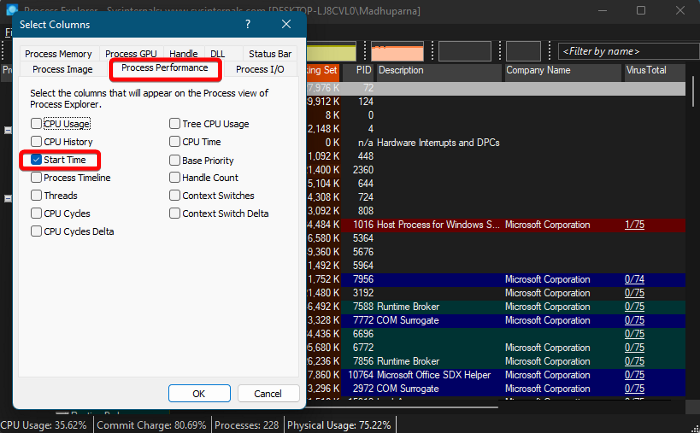
come riavviare Firefox senza perdere le schede
Un altro modo per scoprire l'ora di inizio del processo per Windows 11/10 è utilizzare il file Strumento Microsoft Sysinternals Process Explorer . È un alternativa gratuita a Task Manager con funzionalità avanzate che Task Manager non offre. Può fare tutto ciò che fa Task Manager e funge anche da monitor di sistema e da programma anti-malware. Inoltre, può monitorare l'ora di inizio del processo. Ecco come:
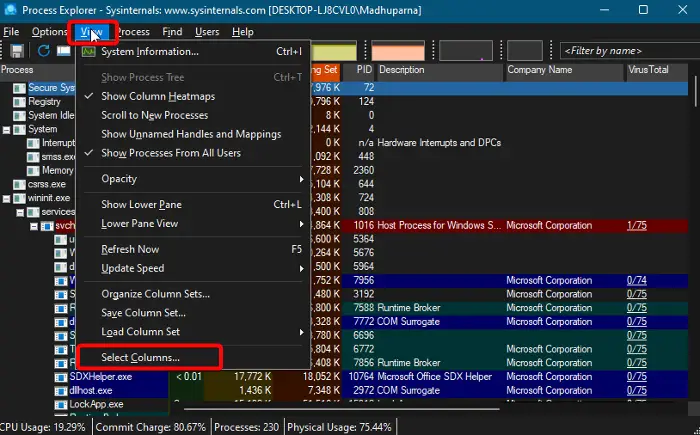
- Scarica il Esplora processi strumento dal funzionario di Microsoft pagina di download .
- Decomprimere la cartella ed estrarre il file nella posizione preferita.
- Fare doppio clic sul file ( procexp ) e aprilo.
- Successivamente, fai clic su Visualizzazione in alto e clicca su Seleziona Colonne .
- Ora, nel Seleziona Colonne dialogo, vai al Prestazioni di processo scheda e selezionare Ora di inizio . Premere OK .
- Ora dovresti vedere una colonna chiamata Ora di inizio , nel Esplora processi attrezzo.
Leggere: Task Manager non risponde o non si apre
3] Scopri l'ora di fine del processo di Windows utilizzando gli strumenti di sistema
Trovare l'ora di fine di un processo di Windows potrebbe essere piuttosto complicato perché non ci sono altre opzioni disponibili per lo stesso.
- Puoi usare il Classe di processo Microsoft per avviare e arrestare manualmente il processo del sistema locale e, in questo modo, è possibile monitorare l'ora di fine.
- Puoi anche usare il Classe Cronometro Microsoft per misurare con precisione il tempo trascorso e registrare di conseguenza l'ora di fine.
Imparentato : Come scopri Windows Downtime, Uptime e Last Shutdown Time
4] Trova gli orari di inizio e fine del processo utilizzando lo strumento gratuito
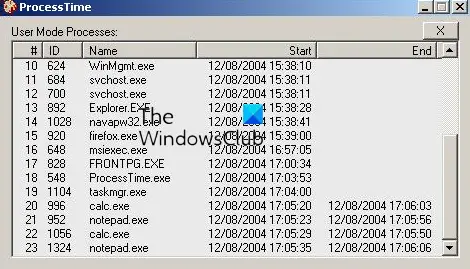
archiviazione file gratuita
Se non ti senti a tuo agio con nessuno di questi, puoi utilizzare uno strumento di terze parti come il Tempo di processo strumento da parte di Progetto Codice per trovare e registrare l'ora di inizio e di fine dei processi di Windows 11/10. Puoi anche fare riferimento al suo tutorial passo-passo che ti guida su come farlo usando il Comandi WMI .
Leggere: Come trovare tutti i processi in esecuzione utilizzando WMIC in Windows
Come vedo i processi in esecuzione in Windows 11?
Mentre il Gestore dei processi di Windows ti consente di vedere i processi in esecuzione in Windows 11, puoi anche utilizzare il file Prompt dei comandi per lo stesso. Correre Prompt dei comandi come amministratore > tipo elenco delle attività > accedere . Elencherà tutti i processi in esecuzione in Windows 11. In alternativa, puoi anche eseguire un comando chiamato processo get e colpito accedere nell'elevato finestre PowerShell per controllare i processi in esecuzione.
Come trovo il mio PID in Windows 11?
PID o Process ID è un numero decimale univoco assegnato a ciascun processo eseguito su Windows. Il PID può essere utilizzato per diversi scopi; ad esempio, può essere utile per risolvere i problemi identificando il processo con il suo id mentre gli si collega un debugger. Detto questo, puoi trova il PID in Windows 11 utilizzando Task Manager, Prompt dei comandi, Resource Monitor e PowerShell.